Hvordan udpakkes alle poster mellem to datoer i Excel?
Her er en række data i Excel, og i dette tilfælde vil jeg udtrække alle rækkereposter mellem to datoer som vist nedenfor, har du nogen ideer til hurtigt at håndtere dette job uden at kigge efter data og udtrække dem en efter en manuelt?
 |
 |
 |
Uddrag alle poster mellem to datoer efter formler
Uddrag alle poster mellem to datoer af Kutools til Excel![]()
Uddrag alle poster mellem to datoer efter formler
For at udtrække alle poster mellem to datoer i Excel skal du gøre som disse:
1. Opret et nyt ark, Ark2, og skriv startdato og slutdato i to celler, for eksempel A1 og B1. Se skærmbillede:
2. Skriv denne formel i C1 i Sheet2, =SUMPRODUCT((Sheet1!$A$2:$A$22>=A2)*(Sheet1!$A$2:$A$22<=B2)), tryk på Indtast tast for at tælle det samlede antal matchende rækker. Se skærmbillede:
Bemærk: i formlen er Ark1 arket indeholder de originale data, du vil udtrække fra, $ A $ 2: $ A $ 22 er dataområdet, A2 og B2 er startdatoen og slutdatoen.
3. Vælg en tom celle, hvor du vil placere de udpakkede data, skriv denne formel =IF(ROWS(A$5:A5)>$C$2,"",INDEX(Sheet1!A$2:A$22,SMALL(IF((Sheet1!$A$2:$A$22>=$A$2)*(Sheet1!$A$2:$A$22<=$B$2),ROW(Sheet1!A$2:A$22)-ROW(Sheet1!$A$2)+1),ROWS(A$5:A5)))), tryk på Skift + Ctrl + Enter nøgler, og træk håndtaget Udfyld automatisk over kolonner og rækker for at udtrække alle data, indtil tomme celler eller nulværdier vises. Se skærmbillede:
4. Fjern nuller, og vælg de datoer, der vises som 5-cifrede tal, gå til Home Fanebladet, og vælg Kort dato i rullelisten Generelt for at formatere dem i datoformatering. Se skærmbillede: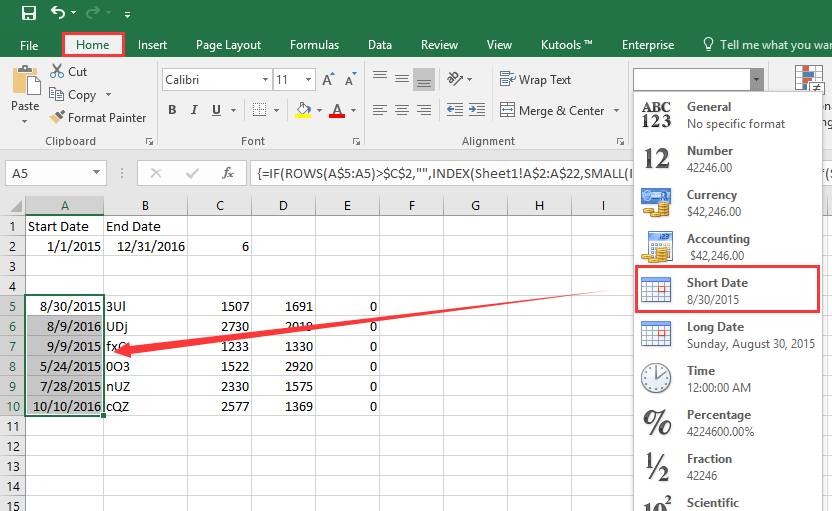
Uddrag alle poster mellem to datoer af Kutools til Excel
Hvis du lettere vil håndtere dette job, kan du prøve funktionen Vælg specifikke celler i Kutools til Excel.
| Kutools til Excel, med mere end 300 praktiske funktioner, der gør dine job lettere. |
Efter installation Kutools til Excel, gør venligst som nedenfor:(Gratis download Kutools til Excel nu!)
1. Vælg de data, du vil udtrække fra, klik på Kutools > Type > Vælg specifikke celler. Se skærmbillede:
2. i Vælg specifikke celler dialog, tjek Hele rækken valg og vælg Større end , Mindre end fra rullelisterne skal du skrive startdato og slutdato i tekstfelterne. Husk at kontrollere det og. Se skærmbillede: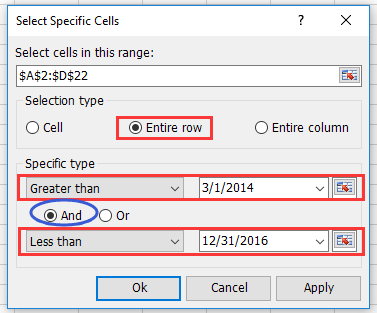
3. klik Ok > OK. Og rækkerne, der matchede datoerne, er valgt. Trykke Ctrl + C for at kopiere rækkerne og vælge en tom celle og trykke på Ctrl + V for at indsætte det, se skærmbillede:
Demo
Bedste kontorproduktivitetsværktøjer
Overlad dine Excel-færdigheder med Kutools til Excel, og oplev effektivitet som aldrig før. Kutools til Excel tilbyder over 300 avancerede funktioner for at øge produktiviteten og spare tid. Klik her for at få den funktion, du har mest brug for...

Fanen Office bringer en grænseflade til et kontor med Office, og gør dit arbejde meget lettere
- Aktiver redigering og læsning af faner i Word, Excel, PowerPoint, Publisher, Access, Visio og Project.
- Åbn og opret flere dokumenter i nye faner i det samme vindue snarere end i nye vinduer.
- Øger din produktivitet med 50 % og reducerer hundredvis af museklik for dig hver dag!

